
새로운 Apple Watch를 소유하고 있다면여전히 활동 모니터에 익숙해지고 모든 서클이 어떻게 생겼는지 궁금해합니다. 오늘 우리는 Apple Watch의 활동 모니터를 사용하고 구성하는 방법을 설명하고자합니다.
활동 모니터가 반드시 새로운 개념은 아닙니다. 그것은 애플의 버전 일 뿐이며 나쁘지는 않지만 익숙해지기까지 다소 시간이 걸릴 수 있습니다.
활동 모니터에 대한 첫 번째는빨간색, 녹색 및 파란색의 세 가지 동심 고리가 있습니다. 시계를 처음 설정하면 일일 칼로리 화상 목표를 원하는지 묻는 메시지가 표시됩니다.
주별 활동 요약을 볼 때마다 매주 월요일에이를 변경할 수 있습니다.

시계에서 활동 모니터를 탭하면얼굴을 오른쪽으로 스 와이프하면 각 링에 대한 추가 정보에 액세스 할 수 있습니다. 위로 스 와이프하면 각 스크린 샷의 오른쪽에서 볼 수 있듯이 각 링의 표시에 대한 자세한 정보를 볼 수 있습니다.

빨간 고리는 이동 고리이며 연소 한 추정 칼로리 수를 나타냅니다.

초록색 고리는 운동 고리이며 일일 운동 목표 (분)를 얼마나 달성했는지 알려줍니다.

마지막으로, 파란색 링은 스탠드 링이며 하루 동안 몇 시간이나 일어 났는지 알려줍니다.

이것은 당신에게 당신이하는 방법에 대한 좋은 아이디어를 줄 것입니다매일, 그리고 당신이해야 할 일. 즉, 활동을 진지하게 생각하고 매주, 매월, 매월 추적하려면 iPhone에서 활동 앱을 사용하여 실제로 데이터를 파고 들어야합니다.
iPhone에서 활동 앱 사용
활동 앱은 모두를위한 원 스톱 장소입니다매일, 매주 및 매월 활동. 매월 매주 단계별로 활동을 수행하고 매일 활동 서클을 볼 수 있습니다. 하루를 탭하면 해당 날짜가 어떻게 바뀌 었는지 완전히 알 수 있습니다.

이동 섹션에서 일일 칼로리 화상과 관련하여 하루에 어떻게 수행했는지, 일일 목표와 어떻게 누적되는지, 그 주에 태운 총 칼로리를 확인할 수 있습니다.

운동 섹션에는 이동 한 시간, 일일 목표와 비교 한 시간 및 해당 주 이동에 소요 된 총 시간이 표시됩니다.

마지막으로, Stand 섹션에는 일일 목표에 어떻게 섰는 지, 말장난하지 않은 시간과 유휴 시간을 표시합니다.

활동 기록의 맨 아래에 그날 시작했을 수있는 운동과 달성 한 성과를 볼 수 있습니다.

운동 섹션을 탭하면 소모 된 칼로리, 운동 시간, 거리, 운동 유형 등을 포함하여 여기에 포함 된 모든 내용에 대한 자세한 정보를 볼 수 있습니다.

하단의 성과 탭을 누르면액티비티 앱에서 지금까지 달성 한 모든 업적을 볼 수 있습니다. 이런 종류의 일에 빠져 있다면 노력해야 할 것이 있습니다.

업적에 신경 쓰지 않거나 Watch에서 일어 서기 위해 잔소리를 멈추거나 다른 활동에 지장을 줄이려면 iPhone의 Watch 앱을 사용하여 이러한 것을 구성 할 수 있습니다.
iPhone에서 활동 모니터 구성
알림 방법 및시기와 같은 활동 모니터의 동작을 변경하려면 iPhone에서 Watch 앱을 열고 활동 섹션을 탭해야합니다.

첫 번째 항목은 하루 동안 알림을 음소거하는 기능으로, 소파에서 내릴 의도가 없거나 하루 종일 회의에 빠지거나 비슷한 상황에있는 경우 유용합니다.
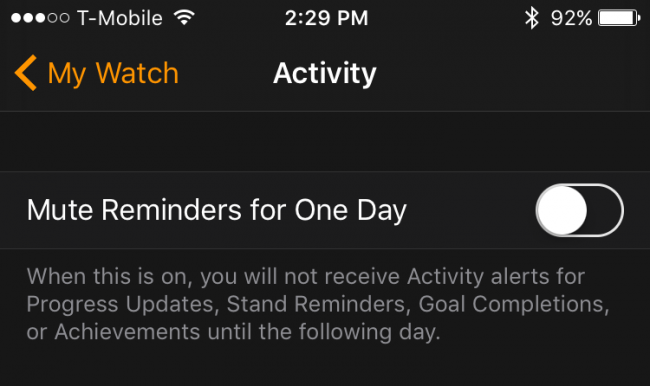
스탠드 알림은 특히 그렇게 할 수 없을 때 성 가실 수 있습니다. 스탠드 알림을 수신하지 않으려면 여기서 알림을 사용 중지 할 수 있습니다.
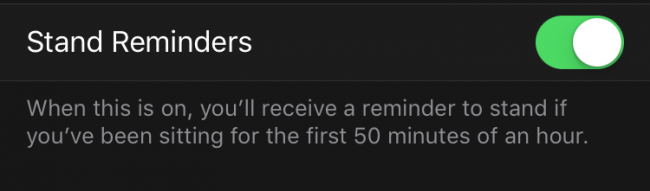
없음, 4, 6 또는 8 시간 동안 진행 업데이트를받을 때 간격을 설정할 수 있습니다.

어떤 사람들은 다른 사람들보다 더 많은 공격자가 필요합니다. 목표 달성을 사용 중지하면 일일 활동 목표에 도달하면 알림을받지 않습니다.

활동 모니터는 당신에게 보상하기를 좋아합니다업적. 다시 말하지만, 이것은 당신이 이것으로부터 얼마나 많은 동기를 얻는 지에 달려 있습니다. 일부의 경우 이는 성가 시거나 불필요한 것처럼 보일 수 있으므로 원하는 경우 끌 수 있습니다.

마지막으로 매주 요약을 얻을 수 있습니다.월요일 (이전주의 이동 실적 요약)입니다. 또한 앞으로 일주일 동안 이동 목표 (하루에 소비하는 칼로리의 양을 기억하십시오)를 조정할 수 있습니다.

Apple Watch는 활동을 모니터링하는 것 이상으로 많은 일을 수행하지만 Circle 개념은 재미있는 개념이며 우리에게 동기를 부여하는 경향이 있습니다.

아, 그리고 한 가지 더, 당신이 사용하려는 경우Apple Watch에서 활동과 운동을 모니터링 한 다음, 스포츠 밴드로 구매하거나 땀을 흘리게 할 행동을 할 때는 최소한 스포츠 밴드를 구입하는 것이 좋습니다. 밴드를 바꾸는 것은 엄청나게 쉬우므로 너무 번거롭지 않아야합니다.
이 기사가 도움이 되셨기를 바랍니다.Apple Watch 활동 모니터의 내용을 이해합니다. 의견이나 질문과 같이 추가하고 싶은 것이 있으면 토론 포럼에 의견을 남겨주십시오.








